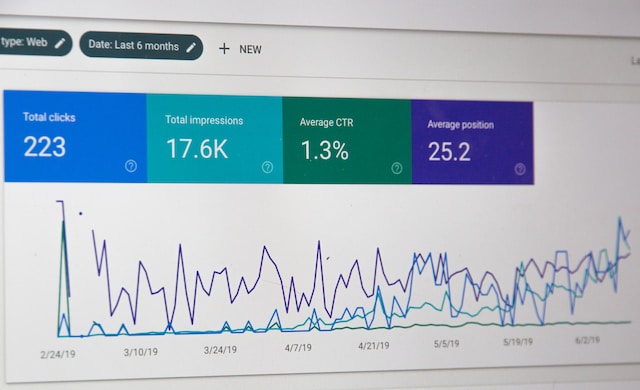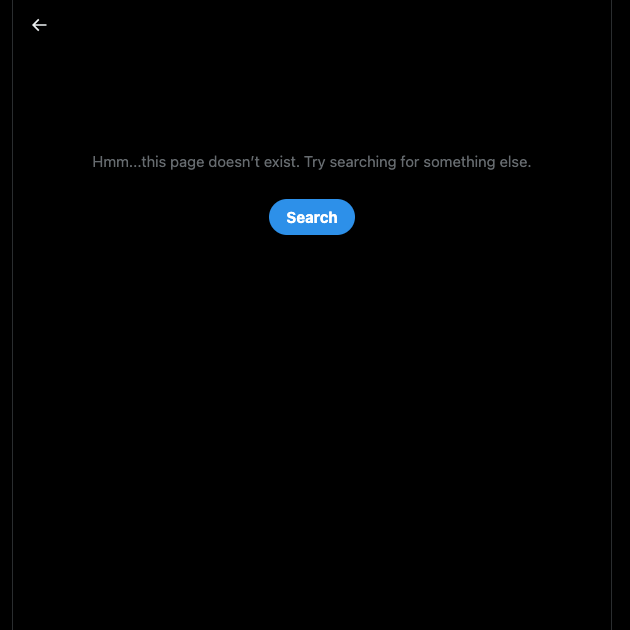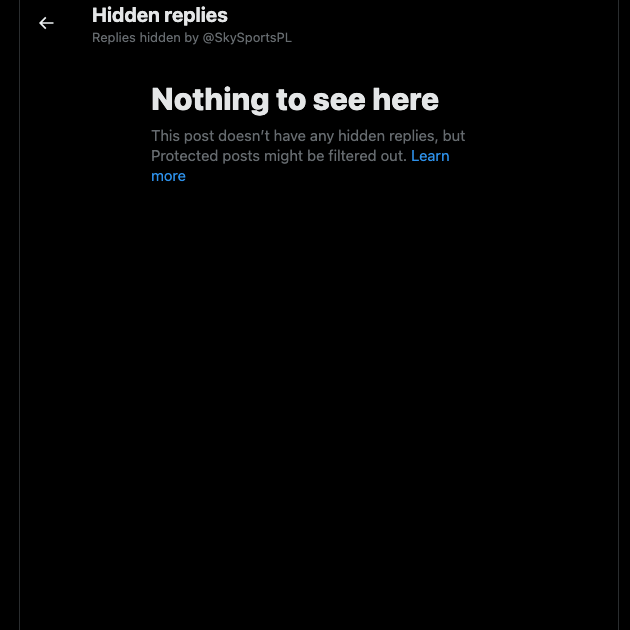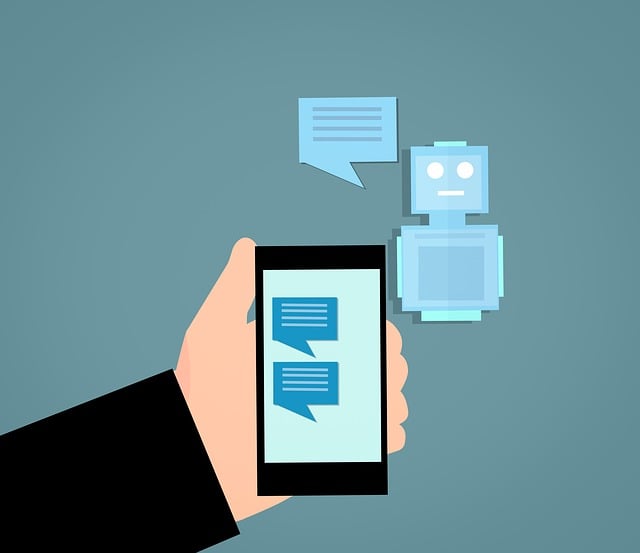タグ機能は、オピニオンリーダーや業界の専門家、ブランドの注目を集めるのに便利です。あなたのコンテンツに参加するよう呼びかけることができます。投稿(ツイート)や写真でユーザーを言及すると、そのユーザーに通知が届きます。人々は毎日何百ものツイートをスクロールするので、これによってあなたの投稿を見逃しにくくなります。しかし、ツイート(投稿)作成ボックスでは、この機能を使用する方法が表示されません。このガイドでは、投稿の下書きや写真のアップロード時にTwitterユーザーをタグ付けする方法を説明します。また、見知らぬ人がランダムまたは無関係な投稿にタグ付けするのを防ぐ方法も紹介します。
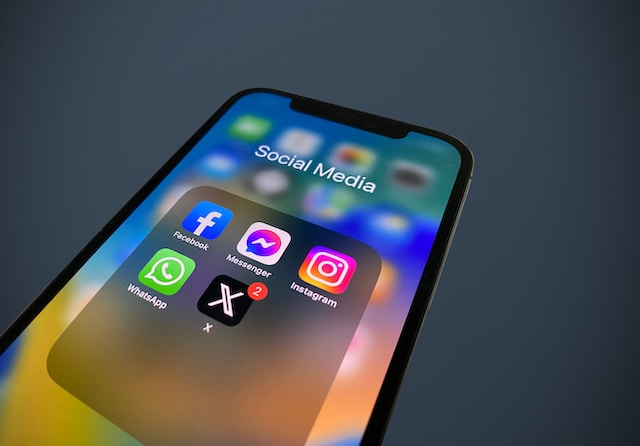
目次
Twitterで誰かをタグ付けするには?
Twitterのタグ機能を使えば、たとえフォローしていなくても、どのアカウントとも絡むことができます。しかし、タグ付けをする前にアカウントをフォローするのが常にベターな方法です。フォローしていない人からの通知をミュートすることができるからです。以下のガイドを参考に、Twitterで誰かをタグ付けする方法を学びましょう。
ウェブ版ツイッターでユーザーとつながる
X(旧Twitter)では、次のようなタグ付けができる:
- 投稿
- 投稿への返信
- ツイッター広告
- 写真
- リポスト(旧リツイート)
- ツイッター・チャット
このガイドでは、Twitterでタグを使う方法をご紹介します:
- ツイッターのフィード、つまり他のユーザーの投稿を見たりスクロールしたりできる場所に向かう。
- このフィードの上部には、ツイート(投稿)作成ボックスがあります。あなたのプロフィール写真と "What is happening?"というテキストが表示されます。
- ツイッター、通称Xでは、アカウントにタグを付けるのに「@」という特殊文字を使う。Shiftを 押しながら2を押すと、画面に「@」が表示されます。
- 人名またはユーザー名を入力してユーザーを検索する。検索ボックスが表示され、入力した内容に応じてユーザーが表示されます。
- 検索ボックスのユーザーをクリックして、投稿にタグ付けしてください。
- ツイートを書き終え、投稿をクリックする。
Twitterでタグ付けに成功しました。タグ付けは何人でもできます。ただし、追加したアカウントごとに280文字制限にカウントされます。投稿の最初にタグを付ける必要はありません。文章の途中や最後にタグを付けることもできます。例:"こんにちは!@elonmuskがTwitterを440億ドルで買収したことを知っていますか?"
AndroidとiOSでTwitterに誰かをメンションするには?
影響力のある人たちとつながりたいなら、ツイッターのタグとして投稿の中で言及することができる。ただし、あなたのアカウントがスパムだと思われたくないので、タグ付けは控えめにしてください。あなたのコンテンツに関連性があるか、彼らに接触する真の理由がある場合にのみ、ユーザーを言及しましょう。AndroidとiOSでTwitterにタグ付けする方法はこちら:
- スマートフォンでTwitterアプリを開いたら、プラス「+」ボタンをタップする。このボタンからいくつかのオプションがポップアップ表示されます。
- 投稿を タップしてツイート作成ボックスを開きます。
- スマートフォンのキーボードで特殊文字「@」を見つけて押します。アカウントの名前またはユーザー名を入力します。検索ボックスからユーザーを選択します。
- ツイート作成ボックスで投稿を タップして投稿を公開する。
返信のタグ機能を使って、ユーザーと非公式な会話を始めることができます。
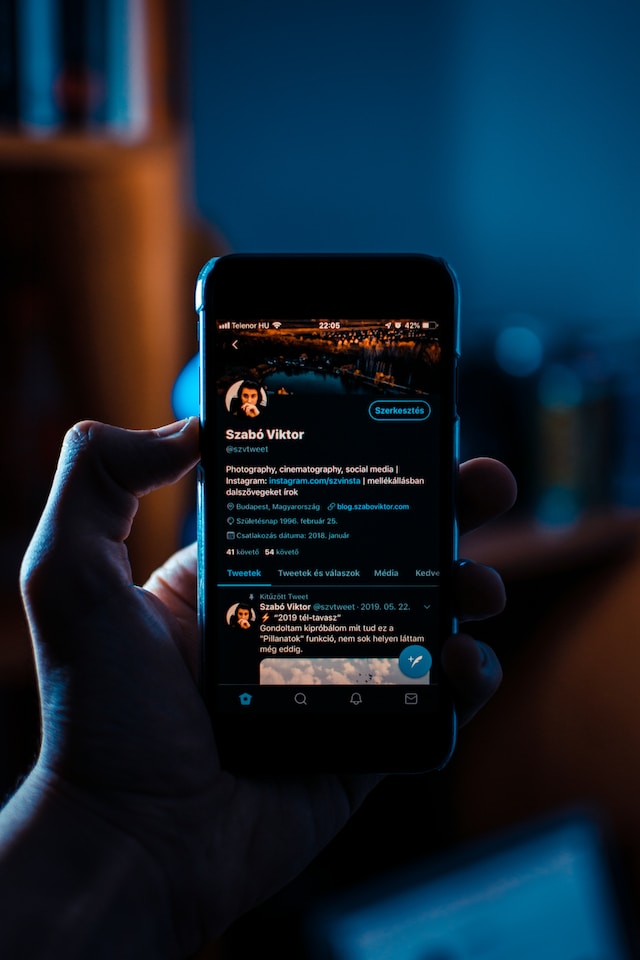
ツイッターの写真にタグを付けるには?
メディアを含めることは、文脈を追加する素晴らしい方法であるだけでなく、他のユーザーをタグ付けすることもできます。つまり、280文字の制限をすべて使って投稿し、写真に写っているユーザーについて言及することができます。また、Twitterによると、写真はリツイート(現在はリポスト)でエンゲージメントを35%増加させることができます。以下のガイドでは、写真を使ってTwitterでタグ付けする方法を説明しています。
1.Twitterでフォトタグを使う
X(旧Twitter)では、1枚の写真に最大10人のユーザーをタグ付けすることができる。4枚の画像をアップロードしても、それ以上のユーザーをタグ付けすることはできません。このガイドを参考に、写真にTwitterユーザーをタグ付けしてください:
- フィード上部のツイート作成ボックスに移動します。
- このメールボックスの下にギャラリーのアイコンがある。山脈のミニチュアのようだ。
- ファイルエクスプローラーが開きます。画像のあるフォルダに移動し、ファイルをダブルクリックしてください。写真がアップロードされます。
- 画像の下に、新しいボタン「Tag People」が表示されます。それをクリックしてください。
- 検索ボックスが開きます。ユーザー名または人名を入力します。候補の中からタグ付けしたいユーザーをクリックします。
- 検索ボックスの上部にある「完了 」を選択し、選択した人々を投稿に記載する。投稿を クリックして公開します。
2.AndroidとiOS用Twitterのフォトタグ:ユーザーを特定するには?
モバイルアプリでツイッターのタグ機能を使うことは、常に可能だったわけではない。この機能が使えるようになったのは、Androidと iOSでのアプリの正式ローンチから4年後の2014年のことだ。XやTwitterでフォトタグを使う方法はこちら:
- スマートフォンでX(現在はTwitter)アプリを開く。デフォルトではホームフィードが開きます。
- 画面下部にプラス「+」ボタンがあります。それをタップすると、別のメニューが開きます。
- このメニューで、ツイートと同じ「投稿」を選択する。
- 山脈のミニチュアのようなギャラリーボタンをタップします。
- この機能を初めて使用する場合、アプリは写真へのアクセスを許可するかどうかを尋ねます。AndroidとiOSの最新バージョンでは、特定の写真へのアクセスを許可することができます。他のオプションは、アプリを開いたときに1回限りまたは恒久的なアクセスを提供することです。
- 画像を選択すると、「Tag People」ボタンが表示されます。画像の下にあります。このボタンをタップすると、検索ボックスが開きます。
- X(Twitter)のユーザー名を入力します。そのユーザーをタップして、写真にタグ付けします。
- ユーザーをタグ付けしたら完了を 選択し、投稿を公開する。
指定したユーザーに通知が届きます。フォトタグについてお知らせします。
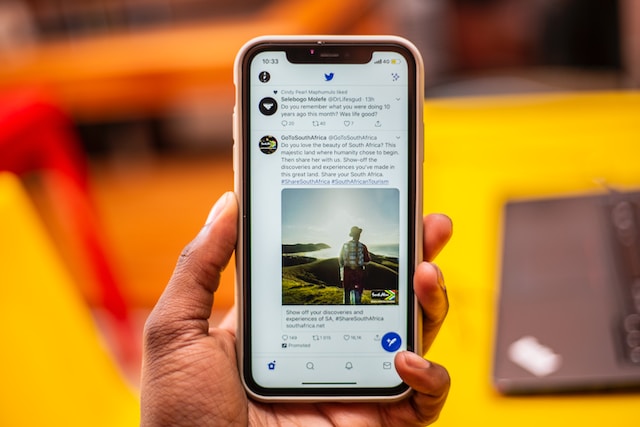
ツイッターでタグをブロックするには?
ツイッターのタグの欠点は、ユーザーがタグを使いすぎることだ。できるだけ多くのランダムなユーザーについて言及するために、人々はタグをスパムとして使う。これは、これらのアカウントをフォロワーに変えたり、閲覧数などのエンゲージメント指標を高めることを期待してのことだ。幸いなことに、ツイッターのタグをブロックする方法には、以下の2つの解決策がある。
1.ウェブ、Android、iOSでTwitterのフォトタグをブロックする
Twitterは、誰がTwitter上でフォトタグを使ってあなたのアカウントに言及できるかをコントロールすることができます。ここでは、設定ページでそれを見つけるために移動する必要があります:
- ウェブ版ツイッター、つまりデスクトップやラップトップのユーザーは、Xのクイックナビゲーションメニューを使うことができる。アイコンは3つの横長のドットで、More ボタンをクリックする必要がある。アンドロイド版ツイッターとiOS版ツイッターのユーザーは、ホーム画面を右にスワイプする必要がある。クイックナビゲーションメニューが表示されます。
- メニューのすべてのオプションから、「設定とサポート」を選択します。
- 画面に別のメニューが表示されます。設定とプライバシー」をクリックします。
- プライバシーと安全」を選択し、「視聴者とタグ付け」をクリックします。
- 写真タグ付けを選択します。
このメニューでは、他のユーザーが画像にあなたをタグ付けする機能を無効にすることができます。そうすることで、フォトタグや、誰かがあなたのアカウントに言及したという通知をブロックすることができます。
2.Twitter投稿のタグをブロックする
上記の方法は、ユーザーがあなたのことを画像で言及しないようにしたい場合に有効です。しかし、Twitterの投稿でタグを使ってあなたに通知を送ることはできます。通知タブがスパムでいっぱいになってしまったら、このガイドを使って特定のユーザーからのタグをブロックしましょう:
- 自分のアカウントにタグ付けされた投稿に関する通知をタップします。
- 拡大されたツイート(現在は投稿)ビューには、右側に3つの点のボタンがあります。これをクリックすると、投稿のメニューが開きます。
- このメニューから、「この会話から離れる」を選択します。これにより、投稿からタグが外され、この会話でタグ付けされなくなります。
- 同じメニューから、ブロック オプションも選択します。アカウントのユーザー名も表示されます。
- この機能を使用するとどうなるかは、プラットフォームがお知らせします。また、アクションを確認する必要があります。
おめでとうございます。このユーザーは、投稿にあなたをタグ付けすることができなくなりました。ツイートで'@'を使っても、あなたのアカウントは検索ボックスにも表示されません。しかし、ユーザーは簡単な検索であなたを見つけることはできる。また、あなたのプロフィールにアクセスすると、ブロックされたことがわかります。
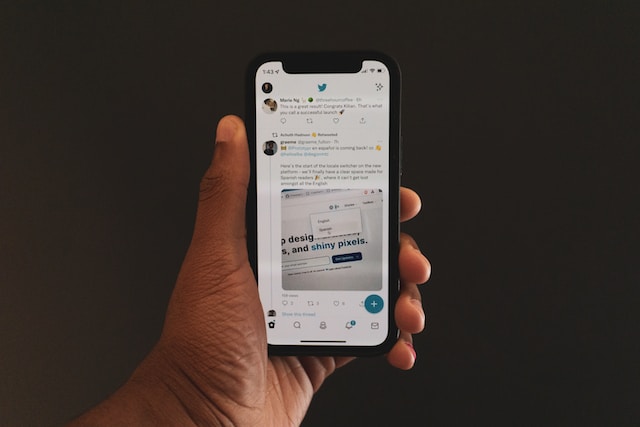
Twitterのトレンドタグ:ハッシュタグはトレンドと同じか?
いいえ、Twitterのトレンドタグはトレンドハッシュタグとは異なります。タグはTwitter上のユーザーについて言及するものです。ハッシュタグは、特定のトピックの下に投稿をグループ化するものです。
タグとは異なり、ハッシュタグは多くのユーザーが投稿に含めることでトレンドになる。ハッシュタグが流行するかどうかは、他の要因も影響する。
ツイッタータグに関する4つの便利なヒント
Twitterのタグを最大限に活用するための4つの素晴らしいヒントをご紹介します:
- 投稿を公開する前によく考える - ツイートの中でユーザーについて言及した場合、内容を書いた後に「投稿 」ボタン( )を押さないこと。1、2分かけて投稿を読み、分析しよう。興味深いか、関連性があるか、会話を豊かにするか。もし答えがイエスなら、ユーザーとのつながりに役立つので、先に進みましょう。そうでなければ、相手はそのタグをスパムとみなし、通知を無視するかもしれない。最悪の場合、あなたのアカウントをブロックしてしまうかもしれません。
- タグをネットワーキングやエンゲージメントのためだけに使わないでください。例えば、他のユーザーとコラボレーションしたい場合、投稿の中でそのユーザーについて言及することができます。また、公に信用を与えることもできます。気に入った投稿があれば、その投稿を引用し、元の投稿者をタグ付けし、感謝の意を示すことができます。
- タグはカスタマーサポートに効果的- ブランドはTwitterで誰が自社に言及したかを追跡する。これは、自社の製品やサービスに対する人々の認識を理解するためです。ブランドをタグ付けすることで、問題をより早く解決できる可能性があります。
- Twitter広告でタグの使用を避ける- Twitter広告でタグを使用することはできますが、これはできるだけ避けるべきです。投稿を宣伝する際には、ユーザーにあなたの投稿に興味を持ってもらいたいものです。プロモーション投稿でユーザーについて言及すると、ユーザーはあなたのツイートに参加する代わりに他のアカウントをチェックするかもしれません。

投稿を公開した後にタグを削除できますか?
いいえ、ソーシャルメディアに投稿を公開した後にTwitterタグを削除する方法はありません。ただし、Xプレミアム(旧Twitter Blue)であれば、ツイートを編集することができます。
一つの選択肢は、投稿を削除して誰も閲覧できないようにすることです。この方法でタグを削除する場合の問題は、投稿ごとに手作業で行わなければならないことです。何百、何千もの投稿からタグを削除したい場合はどうすればいいのでしょうか?TweetDeleteを使えば簡単にできます。このツールは、この特殊文字を含む投稿をすべて削除する。このツールは、この特殊文字を含む投稿をすべて削除します。このような投稿に、時間の経過とともに古くなったコンテンツが含まれている場合、これは救世主となります。今すぐTweetDeleteを使って、Xプロフィールに表示される内容を完全にコントロールしよう。